在ps cs6中为图片添加油画效果的方法介绍
1、打开photoshop cs6软件,进入其主界面茄阅趴;
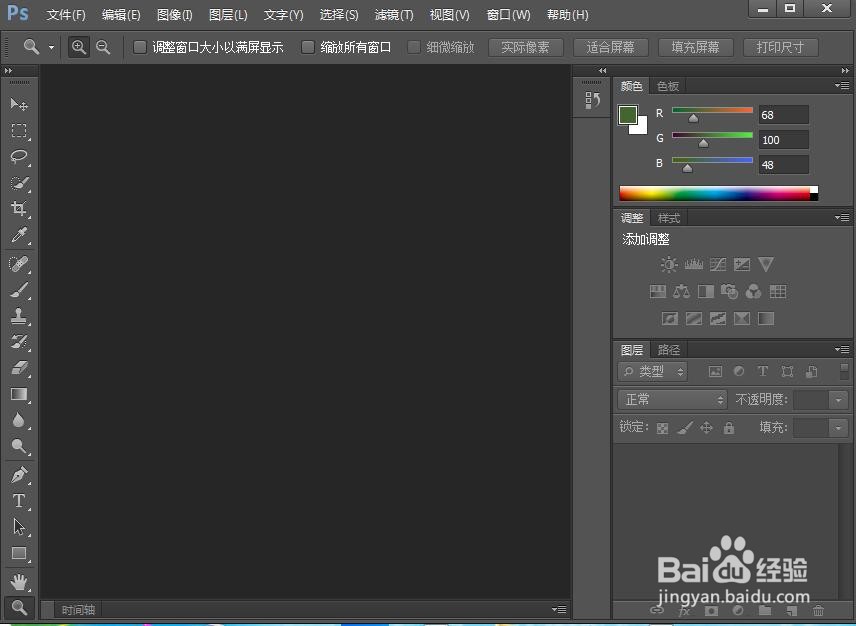
2、按ctrl+O,选中准备好的图片民侨,按打开;

3、将图片插入到photoshop cs6中;

4、按组合键ctrl+j,复制一个图层;
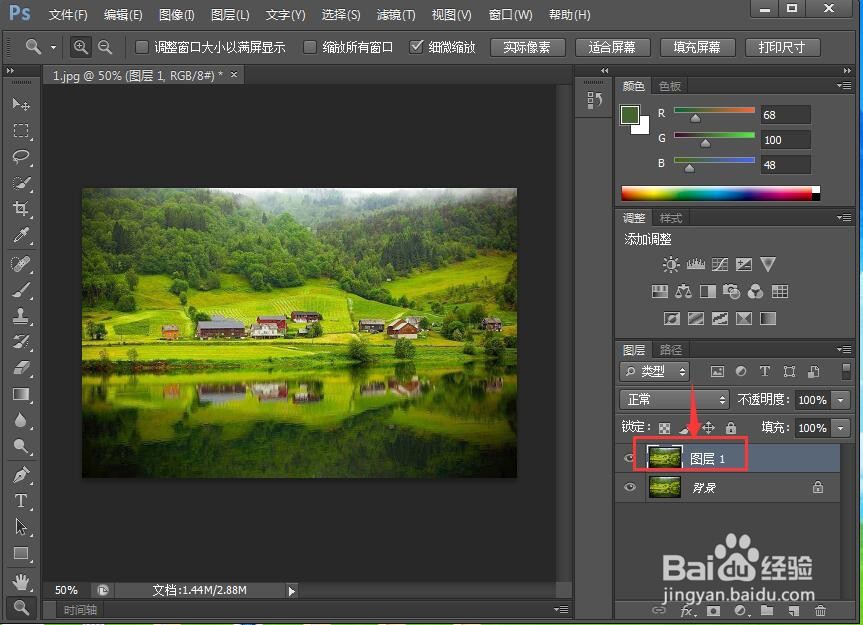
5、点击滤镜菜单,在打开的下拉菜单中点击油画;

6、设置好参捕杰数,按确定;

7、将图层混合模式设为线性光;

8、我们就给图片添加上了油画效果;

9、图片效果对比图如下。


声明:本网站引用、摘录或转载内容仅供网站访问者交流或参考,不代表本站立场,如存在版权或非法内容,请联系站长删除,联系邮箱:site.kefu@qq.com。
阅读量:149
阅读量:106
阅读量:99
阅读量:80
阅读量:170